在AutoCAD中,可以修剪对象以与其他对象的边相接。在进行修剪操作过程中,可以选择对象作为边界,按〈Enter〉键结束边界选择后选择要修剪的对象。如果要将所有对象用作边界,则在首次出现“选择对象”提示时直接按〈Enter〉键。
以下是修剪的操作范例
在“快速访问”工具栏中单击“打开”按钮  选择“修剪即学即练.dwg”图形文件来打开,文件中的原始图形如图4-47所示。
选择“修剪即学即练.dwg”图形文件来打开,文件中的原始图形如图4-47所示。
在功能区“默认”选项卡的“修改”面板中单击“修剪”按钮  ,接着根据命令行提示进行以下操作。
,接着根据命令行提示进行以下操作。
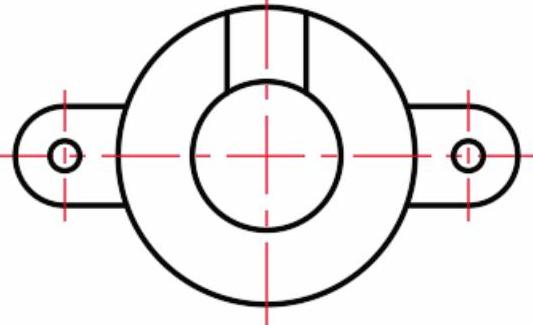
图4-47 原始图形
命令:_trim
当前设置:投影=UCS,边=无
选择剪切边...
选择对象或<全部选择>:找到1个 //选择图4-48所示的线段1
选择对象:找到1个,总计2个 //选择图4-48所示的线段2(www.daowen.com)
选择对象:↙ //按〈Enter〉键
选择要修剪的对象,或按住〈Shift〉键选择要延伸的对象,或[栏选(F)/窗交(C)/投影(P)/边(E)/删除(R)/放弃(U)]: //选择图4-48所示的圆弧线段3
选择要修剪的对象,或按住〈Shift〉键选择要延伸的对象,或[栏选(F)/窗交(C)/投影(P)/边(E)/删除(R)/放弃(U)]: //选择图4-48所示的圆弧线段4
选择要修剪的对象,或按住〈Shift〉键选择要延伸的对象,或[栏选(F)/窗交(C)/投影(P)/边(E)/删除(R)/放弃(U)]:↙ //按〈Enter〉键结束命令操作
修剪结果如图4-49所示。修剪操作中可设置边选项来确定对象是在另一对象的延长边处进行修剪。本例中,默认的边选项为“无”(表示无延伸),如果要更改默认的边选项,则在“选择要修剪的对象,或按住〈Shift〉键选择要延伸的对象,或[栏选(F)/窗交(C)/投影(P)/边(E)/删除(R)/放弃(U)]:”提示下选择“边(E)”选项,接着在“输入隐含边延伸模式[延伸(E)/不延伸(N)]<延伸>:”提示下选择“不延伸”或“延伸”选项。“延伸”选项表示沿自身自然路径延伸修剪边使它与三维空间中的对象相交;“不延伸”选项用于指定对象只在三维空间中与其相交的修剪边处修剪。
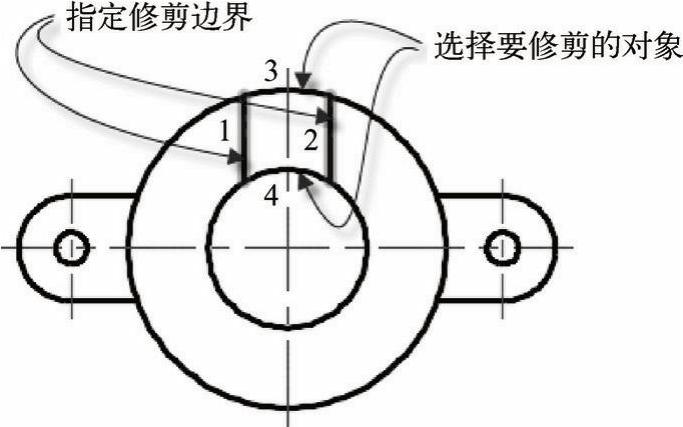
图4-48 指定修剪边界和要修剪的对象
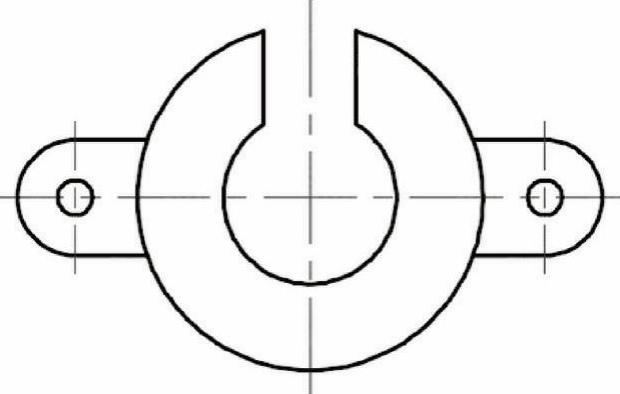
图4-49 修剪结果
免责声明:以上内容源自网络,版权归原作者所有,如有侵犯您的原创版权请告知,我们将尽快删除相关内容。







